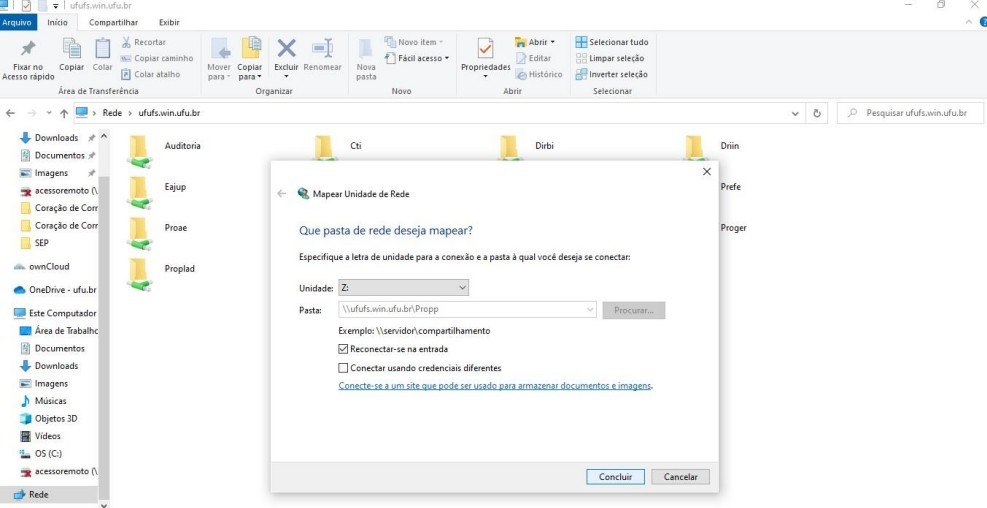Acesso ao servidor de arquivos pela VPN
O CTIC Não se responsabiliza por eventuais perdas de dados causadas por configurações errôneas ou falhas de segurança.
Obs.: Caso ainda não tenha instalado o cliente FortiClient VPN, siga estes tutoriais:
Para acessar o diretório do servidor de arquivos é necessário primeiramente estar conectado na VPN.
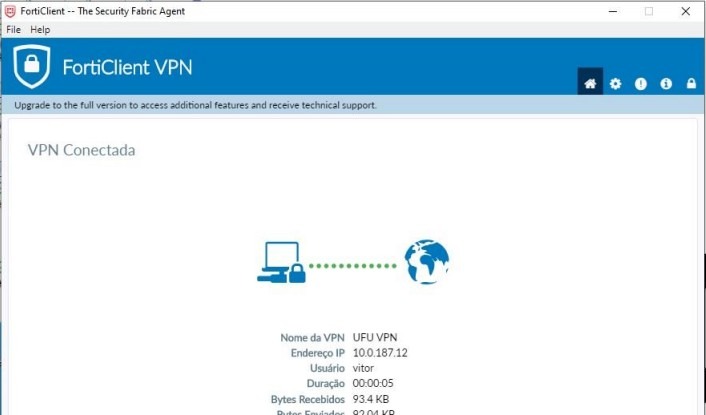
Após conectado na VPN podemos acessar o servidor de arquivo através do compartilhamento de rede devemos seguir os seguintes passos abaixo:
Abrir o Explorer do equipamento que esta conectado na VPN, após será necessário digitar o endereço na barra que pode ser observada abaixo destacada de vermelho.

Após localizar a barra, será necessário digitar o seguinte endereço
\\ufufs.win.ufu.brapós pressionar a teclaENTERdo teclado do equipamento.
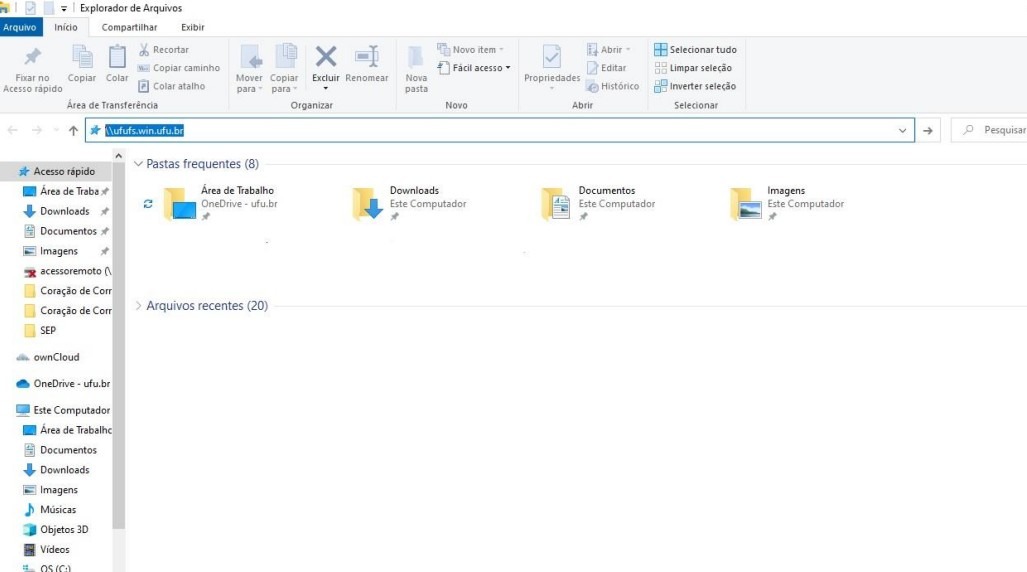
Após pressionar a tecla
ENTERirá aparecer a tela para ser digitado o usuário e senha do seu e-mail UFU. Preencha da mesma forma que é mostrado abaixowin.ufu.br\e-mail.
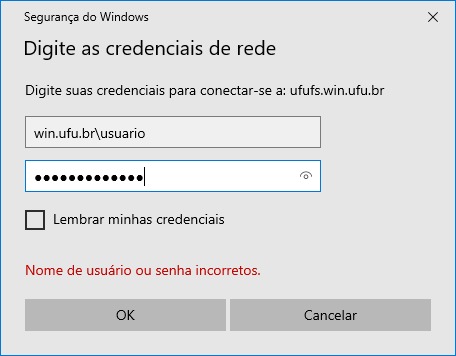
Após pressionar a tecla
ENTERira aparecer os diretórios de rede do servidor como pode ser observado imagem abaixo.
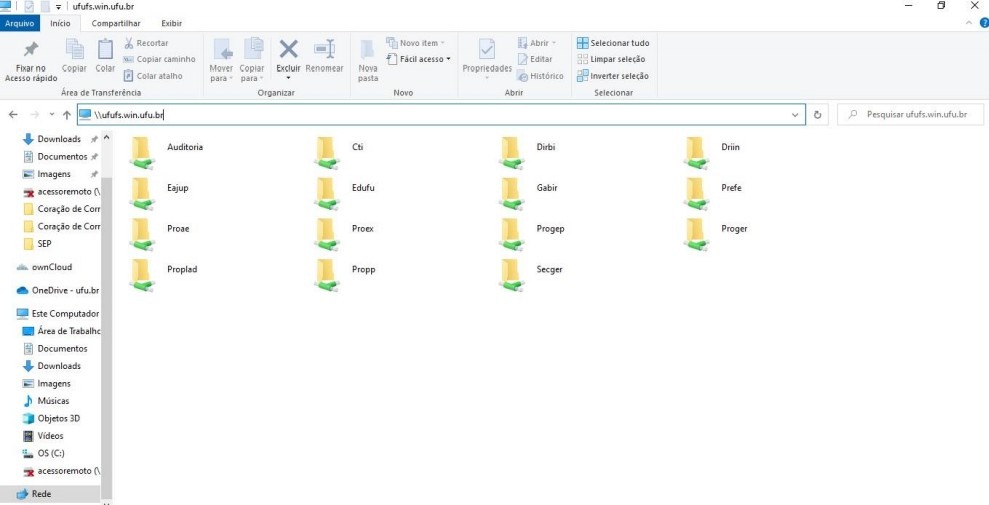
Após o procedimento e só selecionar o diretório para acesso, lembrando que é necessário ter acesso.
Caso seja necessário pode ser criado um atalho do diretório na área de trabalho (sempre conectado na VPN ), com o botão direito do mouse clique sobre o diretório de sua escolha e seleciona a opção
CRIAR ATALHO.
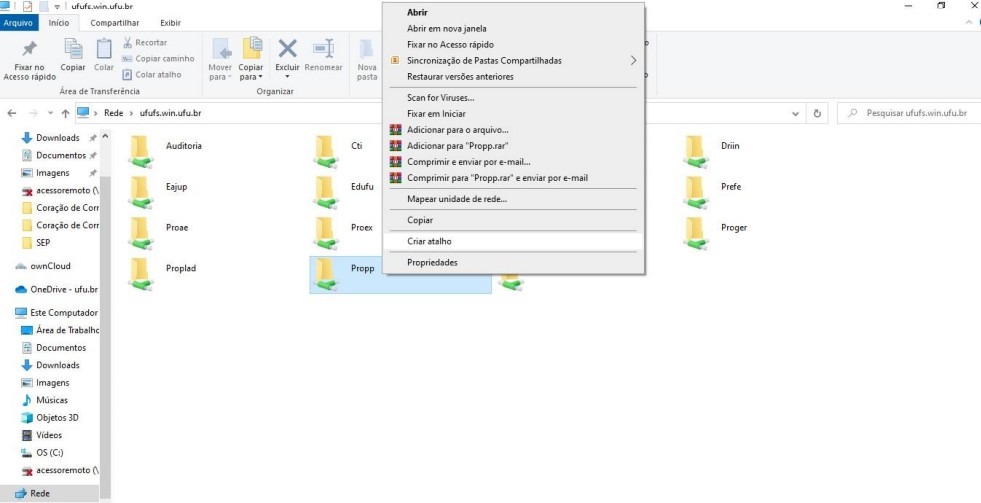
Também é possível criar uma unidade de rede da mesma forma do passo anterior, com botão direito do mouse, clique sobre o diretório de sua escolha e selecione a opção
MAPEAR UNIDADE DE REDE.